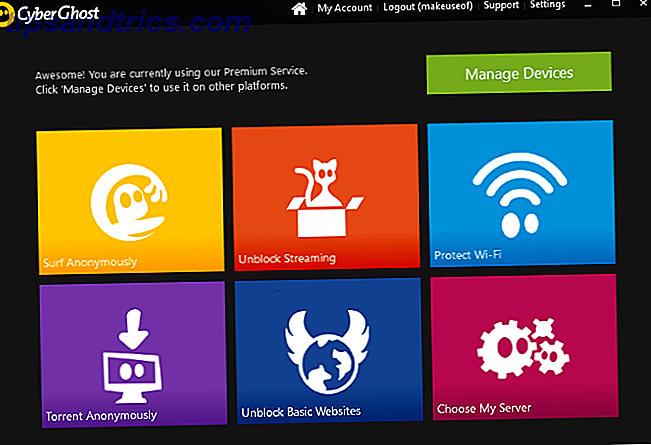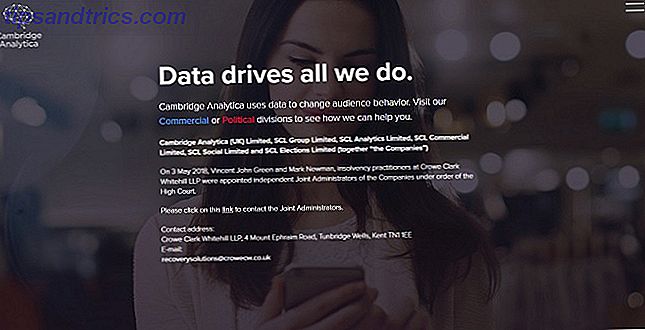Har du noen gang gjort noe flere ganger på datamaskinen din og ønsket at du kunne automatisere det og få det til å kjøre på egenhånd?
Har du noen gang gjort noe flere ganger på datamaskinen din og ønsket at du kunne automatisere det og få det til å kjøre på egenhånd?
I Linux er den enkleste måten å planlegge og automatisere en oppgave å bruke crontab. Dette er en kommandolinjebasert applikasjon som lar deg utføre kommandoer eller skript automatisk på en angitt tid / dato.
For de som ikke liker terminal- og kommandolinjegrensesnittet, er Gnome Schedule den grafiske ekvivalenten til crontab. Den utnytter kraften til vixie-cron, dcron og til å administrere din crontab-fil og gir en enkel måte å planlegge oppgaver på datamaskinen din. Det være seg å planlegge en gjentatt oppgave eller oppgave som bare skjer én gang, Gnome-Schedule har ikke noe problem med å håndtere det.

Installasjon
Gnome Schedule finnes i depotet til de fleste Linux distros, så installasjonen er en enkel affære. Hvis du bruker Ubuntu, kan du enkelt installere den ved å klikke denne koblingen, i Synaptic Package Manager eller i din terminal, skriv følgende kommando:
sudo apt-get install gnome-schedule
bruk
Når du planlegger en ny oppgave, kan du velge om det er en gjentakende oppgave eller bare en gangs ting.

For en engangsoppgave vil du bli bedt om å angi oppgavebeskrivelsen, dato og klokkeslett for kodeutførelsen og koden som skal utføres. Hvis du ikke vet, betyr en engangsoppgave ikke at du bare kan planlegge en ting å kjøre. Du kan enkelt konfigurere Gnome Schedule for å kjøre flere kommandoer og gjøre forskjellige ting på samme tid.
For eksempel kan du få det til å stoppe alle programmene, rydde søppelkassen og slå av datamaskinen klokken 22 om natten. Du trenger bare å sikre at du skriver inn hver kommando i en ny linje og i sekvensen du vil at den skal kjøre.

Det er også en knapp for deg å legge til den eksisterende oppgaven som en mal. Med malen trenger du ikke å angi innstillingen for den samme oppgaven igjen og igjen.
I tilbakevendende modus kan du definere oppgaven å kjøre hver uke, time, minutt, sekund eller ved hver omstart. Hvis du vil ha presis kontroll, kan du også slå på avansert modus for å redigere tidsplanen manuelt.


Som standard kan Gnome Schedule ikke kjøre kommandokoden som krever administratortillatelse. For planlegging av oppgaver som involverer systeminnstillingen, må du først kjøre Gnome Schedule i Superbruker-modus før du kan legge til oppgaven i timeplanen. For å gjøre det må du kjøre Gnome Schedule programmet fra terminalen.
gksu gnome-tidsplan
I Superbruker-modus kan du også redigere andre brukeres planlagte oppgaver.
Konklusjon
Gnome Schedule er et enkelt og brukervennlig program for å planlegge og automatisere oppgaver i Linux-maskinen din. Det krever ikke at du husker eller lærer noen kommandolinjeinstruksjoner for å lage en cron-jobb, men det gjør det mulig å planlegge og automatisere oppgavene dine enkelt. En ting skjønt, du må lære kommandolinjekoder som utfører oppgavene dine, eller du vil ikke kunne opprette oppgaven.
Det ville være flott hvis utvikleren kan inkludere noen forhåndsdefinert mal for standardoppgaver som avslutning, rydde søppel, lukk alle vinduer etc.
Hvilken annen programvare bruker du til å automatisere og planlegge oppgaver i Linux-maskinen din?
Bildekreditt : Jean-Lou Dupont